VPN이란 무엇인가요? VPN 가상 사설망의 장단점

VPN이란 무엇이며, VPN의 장단점은 무엇일까요? WebTech360과 함께 VPN의 정의와 이 모델 및 시스템을 업무에 적용하는 방법에 대해 알아보겠습니다.
어느 날, Windows 10의 전원 메뉴(시작 메뉴)를 열었을 때 절전 모드 옵션이 갑자기 "사라지는" 것을 발견했습니다. 시작 버튼을 클릭한 다음 전원 아이콘을 클릭하거나 시스템 종료 옆에 있는 화살표를 클릭해도 절전 옵션을 찾을 수 없습니다 . 전원 메뉴에서 절전 옵션을 복원하는 방법에 대해서는 아래 WebTech360의 기사를 참조하세요.
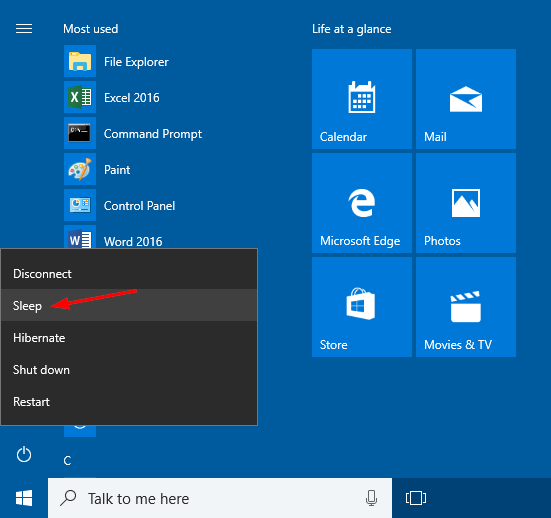
왜 수��� 옵션이 사라졌나요?
일반적으로 업그레이드를 수행하거나 새로운 Windows 기능 업데이트를 설치한 후에는 절전 모드 옵션이 전원 메뉴에서 사라집니다. 하지만 완전히 다시 설치한 후에도 문제가 지속된다면 드라이버 관련 문제일 수 있습니다. 어떤 이유든 다음 방법 중 하나를 시도하여 복구할 수 있습니다.
일부 컴퓨터에서는 Windows 10에서 절전 모드 옵션이 기본적으로 비활성화되어 있을 수 있습니다(드라이버 가용성이나 시스템 구성에 따라 다름). 이 문제를 해결하기 위해 가장 먼저 생각해야 할 것은 Windows 제어판으로 가는 것입니다.
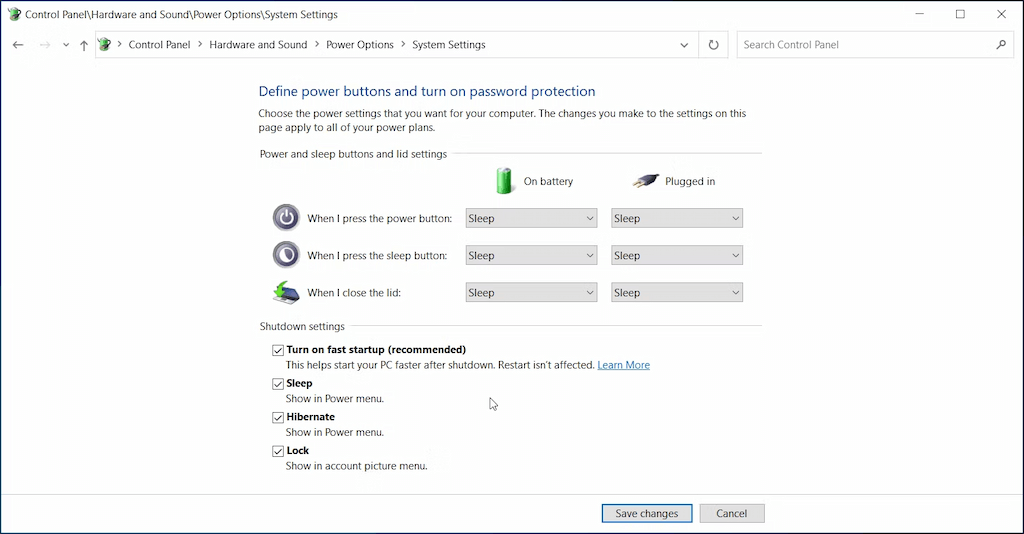
Windows 10/11에서 절전 모드를 활성화하려면 다음 단계를 따르세요.
Windows 7/8 제어판에서 절전 모드 활성화
1단계: 먼저 제어판을 엽니다. 그런 다음 제어판 창에서 보기 기준을 큰 아이콘 으로 설정한 다음 옵션 목록에서 전원 옵션을 찾아 클릭합니다 .
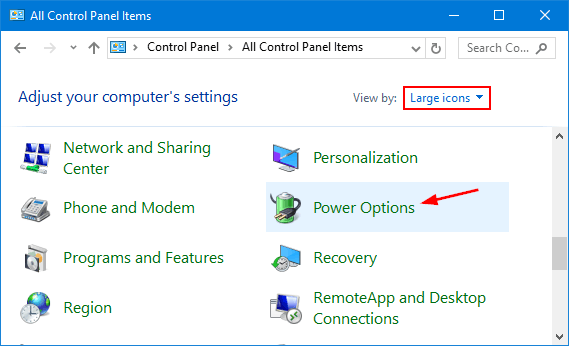
2단계: 전원 옵션 창에서 왼쪽에 있는 " 전원 단추 작동 선택 " 링크를 찾아 클릭합니다 .
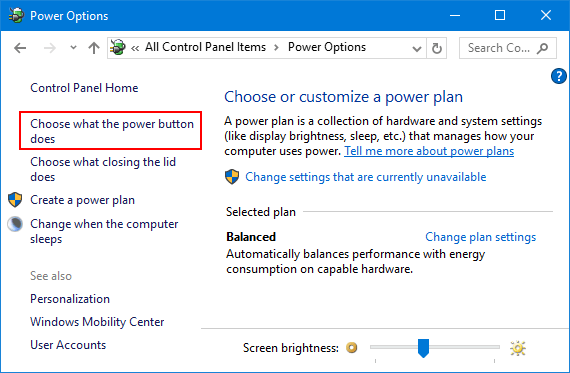
3단계: " 현재 사용할 수 없는 설정 변경 " 링크를 클릭합니다 .
B4: 종료 설정 으로 스크롤한 다음 절전 옵션 옆에 있는 상자를 선택 하고 변경 내용 저장을 클릭하여 변경 내용을 저장합니다.
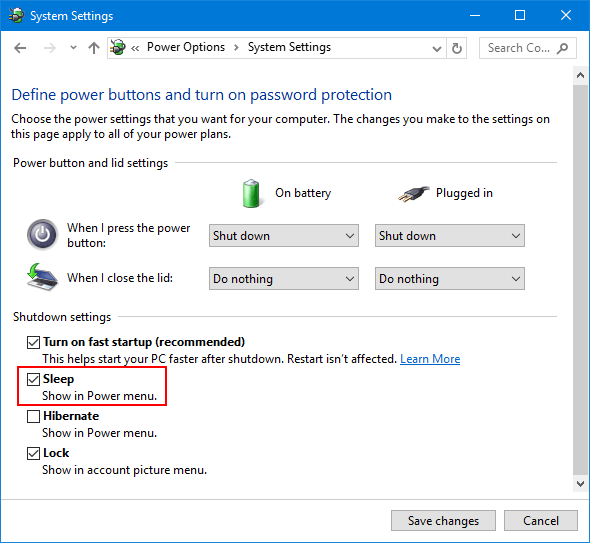
2. 명령 프롬프트에서 전원 옵션을 기본값으로 복원합니다.
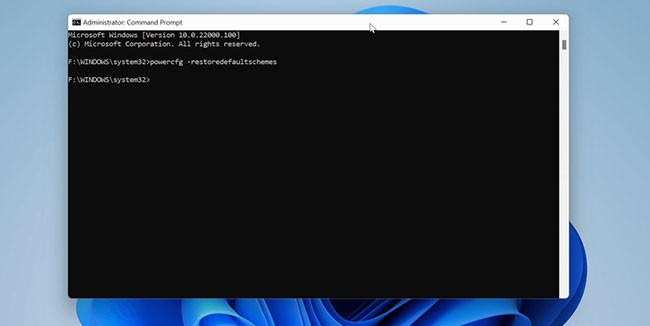
Windows 10에서는 사용자의 요구에 가장 적합하게 전원 관리 옵션을 사용자 지정할 수 있습니다. 그러나 전원 구성표를 잘못 구성하면 전원 옵션이 제대로 작동하지 않을 수 있습니다. 명령 프롬프트를 통해 명령을 사용하여 기본 전원 구성표를 복원할 수 있습니다.
기본 전원 구성표를 복원하려면:
B1: 시작 버튼을 클릭 하고 cmd를 입력합니다. 명령 프롬프트가 나타나면 마우스 오른쪽 버튼을 클릭 하고 관리자 권한으로 실행을 선택하여 관리자 권한으로 CMD를 엽니 다 .
B2: 명령 프롬프트 창 에 다음 명령을 입력하고 Enter 키를 눌러 실행합니다.
powercfg -restoredefaultschemesB3: 성공적으로 완료되면 성공 메시지가 표시되지 않습니다.
B4: 명령 프롬프트를 닫습니다. 다음으로, 전원 메뉴를 열어 절전 모드에 접근할 수 있는지 확인하세요 .
1단계: 먼저 로컬 그룹 정책 편집기 창을 엽니다. 이렇게 하려면:
- Windows + R 키 조합을 눌러 실행 창을 엽니다.
- 그런 다음 거기에 gpedit.msc를 입력하고 Enter를 누릅니다.
- 화면에 UAC 프롬프트가 나타나면 계속하려면 예를 클릭하세요.
로컬 그룹 정책 편집기 창에서 다음 키로 이동합니다.
컴퓨터 구성 => 관리 템플릿 => Windows 구성 요소 => 파일 탐색기
B2: 오른쪽 프레임에서 전원 옵션 메뉴에서 절전 모드 표시 라는 설정을 찾아 두 번 클릭합니다 .
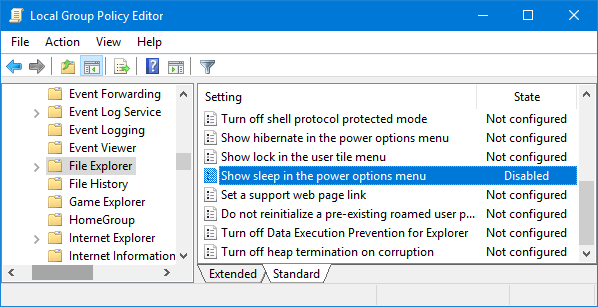
B3: 다음 창에서 사용 또는 구성되지 않음을 클릭한 다음 확인을 클릭합니다 .
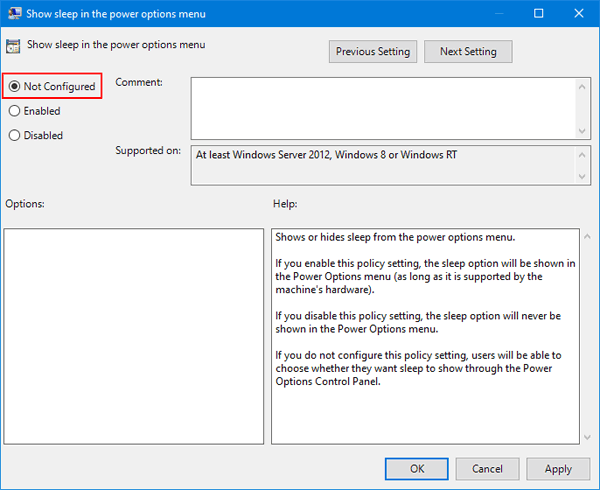
이렇게 하면 Windows 컴퓨터의 전원 옵션 메뉴에 절전 모드 옵션이 추가됩니다.
InstantGo(이전 명칭: Connected Standby)는 Windows 10 및 Windows 8의 스마트 기능입니다. 이 기능을 사용하면 사용자 컴퓨터가 절전 모드에 있을 때에도 네트워크 연결을 유지할 수 있습니다. 하지만 InstantGo를 비활성화하면 대기/절전 모드도 비활성화될 수 있습니다. 따라서 전원 옵션 메뉴에서 절전 모드 옵션이 없는 오류를 해결하려면 연결된 대기 모드를 활성화하면 됩니다.
InstantGo가 비활성화된 경우 아래 단계에 따라 InstantGo를 다시 활성화하세요.
1단계: 레지스트리 편집기를 엽니다. 이렇게 하려면:
- Windows + R 키 조합을 눌러 실행 명령 창을 엽니다.
- 거기에 regedit를 입력 하고 Enter 키를 눌러 레지스트리 편집기 창을 엽니다.
레지스트리 편집기 창에서 다음 키로 이동합니다.
HKEY_LOCAL_MACHINE\SYSTEM\CurrentControlSet\Control\Power
B2: 오른쪽 프레임에서 CsEnabled를 찾아 두 번 클릭 하고 값 데이터 프레임의 값을 1 로 설정합니다 .
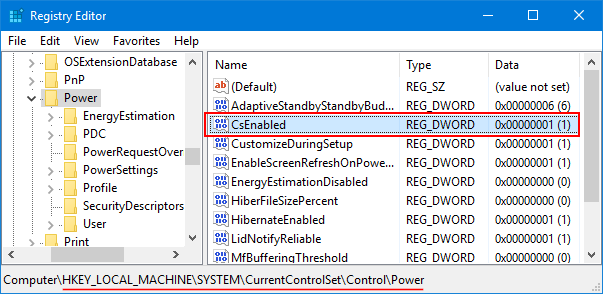
B3: 완료되면 레지스트리 편집기 창을 닫고 컴퓨터를 다시 시작하세요.
일반 디스플레이 드라이버를 사용하는 경우 전원 옵션 메뉴에 절전 옵션이 나타나지 않을 수 있습니다. 따라서 절전 옵션을 다시 표시하려면 제조업체 웹사이트에서 최신 버전의 디스플레이 드라이버를 다운로드하여 설치해야 합니다.
6. 전원 문제 해결사 실행
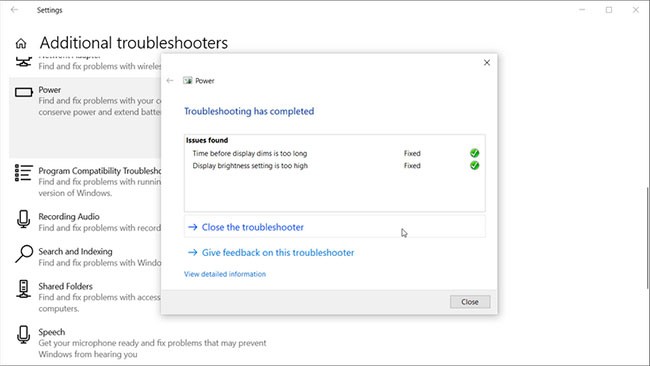
Windows 10에는 하드웨어 및 시스템 관련 설정의 문제를 찾아 해결하는 데 도움이 되는 기본 제공 문제 해결사가 있습니다. Power Troubleshooter는 그러한 도구 중 하나로, 컴퓨터의 전원 설정과 관련된 문제를 해결하는 데 도움이 됩니다. 사용 방법은 다음과 같습니다.
B1: Win + I를 눌러 설정을 엽니 다 .
B2: 다음으로, 업데이트 및 보안 으로 가서 왼쪽의 문제 해결을 클릭합니다 .
B3: 문제 해결 옵션이 보이지 않으면 추가 문제 해결사를 클릭하세요.
B4: 아래로 스크롤하여 다른 문제를 찾아서 해결 하고 전원을 클릭합니다.
B5: 다음으로, 문제 해결사 실행을 클릭합니다 . 이 기능은 전원 구성표 관련 문제를 시스템에서 검색하여 자동으로 해결해줍니다.
B6: 문제 해결사를 닫고 전원 옵션을 열어 절전 옵션을 사용할 수 있는지 확인하세요.
실행 대화 상자 에서 전원 문제 해결사를 실행할 수도 있습니다 . 이렇게 하려면 Windows 키 + R을 누르고 msdt.exe /id PowerDiagnostic을 입력한 다음 Enter를 누릅니다 . 그런 다음 전원 문제 해결사 창이 나타나면 다음을 클릭하여 실행합니다.
Windows 11에서 전원 문제 해결사 실행
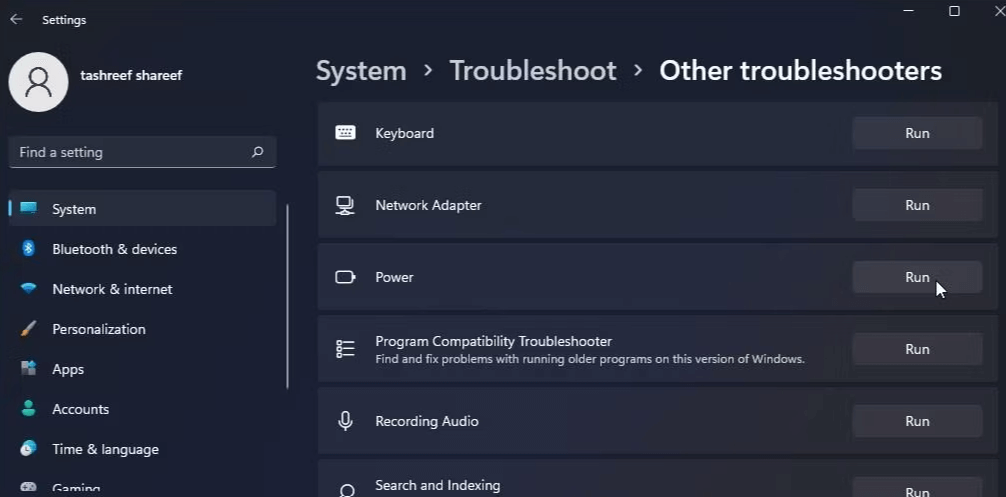
Windows 11을 사용하는 경우 다음 단계에 따라 전원 문제 해결사를 실행하세요.
행운을 빌어요!
아래에서 더 많은 기사를 확인하세요.
VPN이란 무엇이며, VPN의 장단점은 무엇일까요? WebTech360과 함께 VPN의 정의와 이 모델 및 시스템을 업무에 적용하는 방법에 대해 알아보겠습니다.
Windows 보안은 기본적인 바이러스 차단 이상의 기능을 제공합니다. 피싱, 랜섬웨어 차단, 악성 앱 실행 방지 등 다양한 기능을 제공합니다. 하지만 이러한 기능은 여러 겹의 메뉴 뒤에 숨겨져 있어 쉽게 찾을 수 없습니다.
한번 배우고 직접 시도해보면 암호화가 매우 사용하기 쉽고 일상생활에 매우 실용적이라는 걸 알게 될 겁니다.
다음 글에서는 지원 도구인 Recuva Portable을 사용하여 Windows 7에서 삭제된 데이터를 복구하는 기본 방법을 소개합니다. Recuva Portable을 사용하면 편리한 USB에 저장하여 필요할 때마다 사용할 수 있습니다. 이 도구는 작고 간단하며 사용하기 쉬우며 다음과 같은 기능을 제공합니다.
CCleaner는 단 몇 분 만에 중복 파일을 스캔한 후, 어떤 파일을 삭제해도 안전한지 결정할 수 있도록 해줍니다.
Windows 11에서 다운로드 폴더를 C 드라이브에서 다른 드라이브로 이동하면 C 드라이브의 용량을 줄이는 데 도움이 되고 컴퓨터가 더 원활하게 실행되는 데 도움이 됩니다.
이는 Microsoft의 일정이 아닌 사용자의 일정에 따라 업데이트가 이루어지도록 시스템을 강화하고 조정하는 방법입니다.
Windows 파일 탐색기는 파일 보기 방식을 변경할 수 있는 다양한 옵션을 제공합니다. 시스템 보안에 매우 중요한 옵션 중 하나가 기본적으로 비활성화되어 있다는 사실을 모르실 수도 있습니다.
적절한 도구를 사용하면 시스템을 검사하여 시스템에 숨어 있는 스파이웨어, 애드웨어 및 기타 악성 프로그램을 제거할 수 있습니다.
아래는 새 컴퓨터를 설치할 때 권장하는 소프트웨어 목록입니다. 이를 통해 컴퓨터에 가장 필요하고 가장 좋은 애플리케이션을 선택할 수 있습니다!
플래시 드라이브에 전체 운영 체제를 저장하는 것은 특히 노트북이 없는 경우 매우 유용할 수 있습니다. 하지만 이 기능이 Linux 배포판에만 국한된다고 생각하지 마세요. 이제 Windows 설치를 복제해 볼 때입니다.
이러한 서비스 중 몇 가지를 끄면 일상 사용에 영향을 주지 않고도 배터리 수명을 상당히 절약할 수 있습니다.
Ctrl + Z는 Windows에서 매우 자주 사용되는 키 조합입니다. Ctrl + Z를 사용하면 Windows의 모든 영역에서 작업을 실행 취소할 수 있습니다.
단축 URL은 긴 링크를 정리하는 데 편리하지만, 실제 목적지를 숨기는 단점이 있습니다. 악성코드나 피싱을 피하고 싶다면 무작정 링크를 클릭하는 것은 현명한 선택이 아닙니다.
오랜 기다림 끝에 Windows 11의 첫 번째 주요 업데이트가 공식적으로 출시되었습니다.













